Cách tải xuống tệp và xem mã từ GitHub
Sáu mươi lăm triệu nhà phát triển và ba triệu tổ chức không thể sai được. Lưu trữ hơn 200 triệu kho mã, GitHub là nền tảng phát triển được lựa chọn cho các lập trình viên cá nhân và các công ty trên toàn cầu. Các nhà phát triển sử dụng GitHub để xây dựng, duy trì và thậm chí phân phối phần mềm của họ để những người dùng như bạn có thể tải xuống tệp và xem mã trực tiếp từ GitHub.
GitHub giúp bạn dễ dàng tải xuống và xem mã nguồn của ứng dụng. Hướng dẫn này sẽ chỉ cho bạn cách tải trực tiếp các tệp từ trang web của GitHub để bạn có thể tự xem mã của dự án.
Nội dung bài viết
Cài đặt trình xem mã
Trước khi tải xuống bất kỳ mã nào, bạn cần cài đặt một chương trình có khả năng xem mã đó. Visual Studio Code là một trình soạn thảo mã nguồn mở, miễn phí và được sắp xếp hợp lý cho phép người dùng xem và gỡ lỗi mã cũng như chạy các tác vụ.
Tải xuống và cài đặt Visual Studio Code bằng cách làm theo trình hướng dẫn cài đặt. Sau đó, bạn sẽ sẵn sàng xem các tệp và mã mà bạn có thể tải xuống từ GitHub.
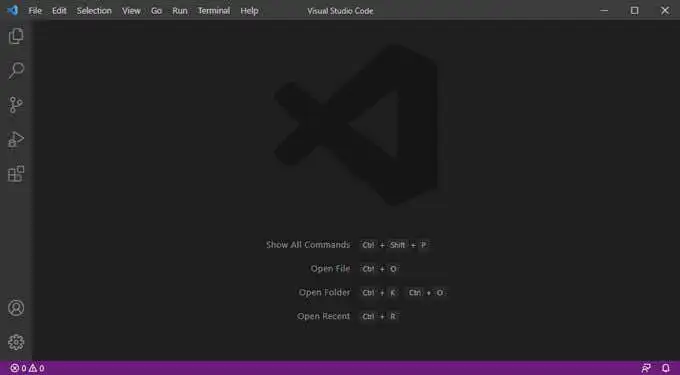
Có nhiều trình soạn thảo mã khác nhau. Nếu một dự án được tạo bằng IDE khác (môi trường phát triển tích hợp), thì Visual Studio có thể không lý tưởng để chỉnh sửa mã đó. Phải nói rằng, Visual Studio Code sẽ cho phép bạn chỉnh sửa mã của hầu hết các dự án trên GitHub và nó sẽ luôn hoạt động nếu tất cả những gì bạn muốn là Quang cảnh mật mã.
Tải xuống bản phát hành gần đây nhất của một dự án trên GitHub
Giả sử bạn là một lập trình viên muốn tải xuống các tệp dự án cho một phần mềm mã nguồn mở. Trên GitHub, các tệp dự án được đăng trong các kho lưu trữ và mỗi dự án có một trang chủ của kho lưu trữ. Bạn không cần phải có tài khoản người dùng trên GitHub để xem hoặc tải xuống tệp.
Làm theo các bước sau để tải xuống bản phát hành gần đây nhất của dự án mà bạn quan tâm.
- Truy cập github.com.
- Tìm kiếm dự án theo tên trong hộp tìm kiếm của GitHub.
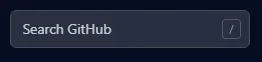
- Điều hướng đến trang chủ của kho lưu trữ.
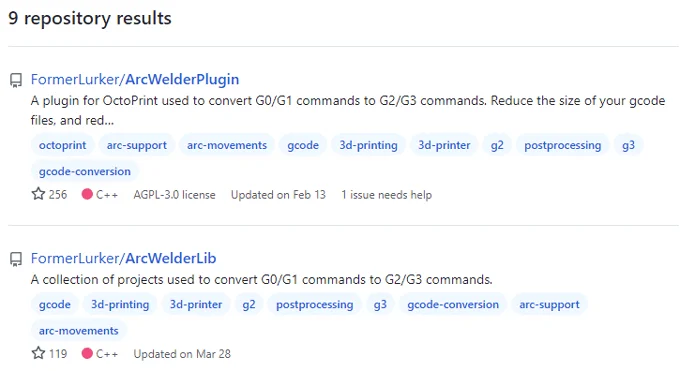
- Tìm Bản phát hành và chọn phiên bản mới nhất. Trên trang web dành cho máy tính để bàn của GitHub, Bản phát hành nằm trong thanh bên ở bên phải. Ngoài ra, bạn có thể thêm / phát hành đến URL kho lưu trữ. Bản phát hành ở trên cùng sẽ là bản mới nhất.

- Tiếp theo, tìm và mở rộng Tài sản tiết diện.
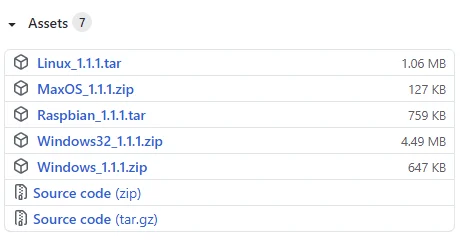
- Vì bạn muốn xem mã, hãy tải xuống tệp .zip mã nguồn. Người dùng Linux nên tải xuống tệp tar.gz mã nguồn.
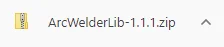
- Giải nén kho lưu trữ mã nguồn mà bạn đã tải xuống ở bước 6.
- Chuyển sang Trình chỉnh sửa mã trực quan và chọn Tập tin > Mở thư mục. Điều hướng và chọn thư mục bạn đã giải nén ở bước 7.
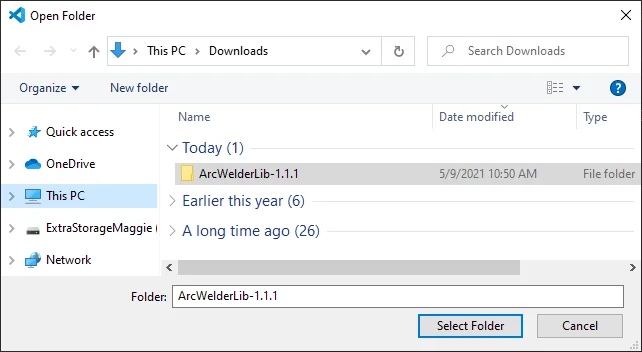
- Nhấn vào Chọn thư mục cái nút.
- Trong Visual Studio Code, bạn sẽ thấy dự án được liệt kê ở bên trái. Bạn có thể mở rộng các mũi tên thả xuống để xem tất cả các tệp có trong dự án.
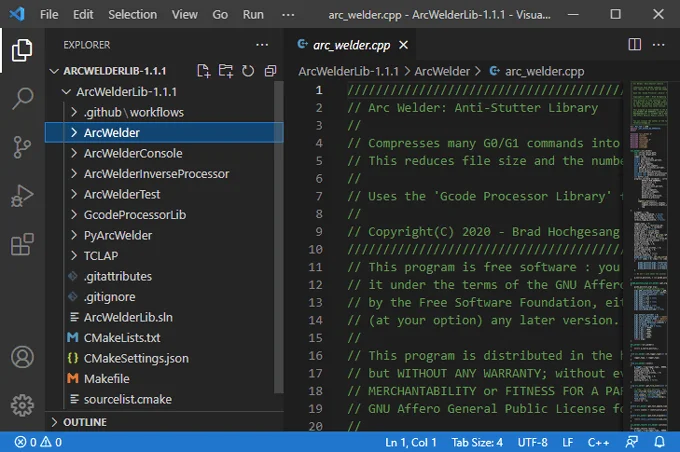
- Chọn tệp dự án trong bảng điều khiển bên trái và mã sẽ xuất hiện trong không gian làm việc ở bên phải.
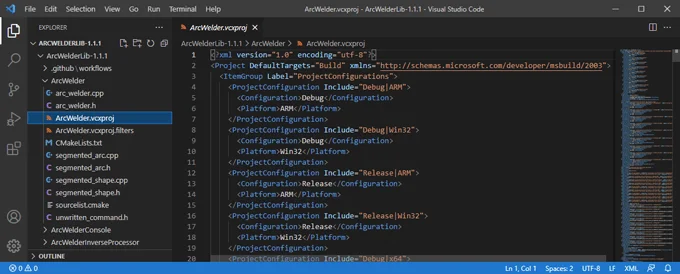
Các bước trên hướng dẫn bạn cách xem các tệp từ bản phát hành gần đây nhất của một dự án trên GitHub. Nhưng nếu bạn muốn xem các tệp từ một nhánh cụ thể của dự án thì sao?
Tải xuống từ một nhánh cụ thể
Trong GitHub, một kho lưu trữ có thể có nhiều chi nhánh. Mỗi nhánh đều có một tên duy nhất và bao gồm một tập hợp các mã thay đổi. Đó là bản sao của một phần cụ thể của mã tại một thời điểm cụ thể mà bạn có thể thực hiện các thay đổi mà không hủy bản gốc. Các thay đổi mã được thực hiện bên trong các nhánh và sau đó, nếu được yêu cầu và chấp thuận, có thể được hợp nhất trở lại phiên bản làm việc chính của dự án được gọi là chi nhánh chủ.
Hãy tưởng tượng rằng bạn muốn tải xuống và xem các tệp từ một nhánh cụ thể của một dự án trên GitHub. Để làm đươc như vậy, hãy tuân theo những bước sau:
- Tìm kiếm dự án theo tên và điều hướng đến trang chủ kho lưu trữ của dự án.
- Tìm ngành thả xuống và chọn nhánh bạn muốn tải xuống. Thông thường, Bậc thầy nhánh chứa mã gần đây nhất, nhưng không phải luôn luôn.

- Bây giờ bạn đã chọn được nhánh mình muốn, hãy tìm và chọn màu xanh lá cây Mã số nút, chọn một trong hai Tải xuống Zip hoặc, nếu bạn thấy tùy chọn, Mở bằng Visual Studio. (Bạn cũng có thể thấy một tùy chọn để Mở bằng GitHub Desktop.)

- Giải nén tệp zip và mở thư mục được giải nén từ trong Visual Studio Code bằng cách làm theo các bước 7-11 trong phần trên.
Bằng cách làm theo các bước ở trên, bạn có thể xem mã từ một nhánh cụ thể của một dự án trên GitHub. Tiếp theo, chúng ta sẽ thảo luận về cách đi sâu hơn nữa và tải xuống các tệp từ một làm.
Tải xuống từ một cam kết cụ thể
Mỗi khi một thay đổi mã được áp dụng cho một kho lưu trữ, nó sẽ được thêm vào thông qua làm. Cam kết chứa tất cả các thay đổi kể từ lần cập nhật mã cuối cùng. Bạn có thể muốn tải xuống từ một cam kết cụ thể nếu bạn đang cố gắng gỡ lỗi các sự cố do thay đổi mã gần đây gây ra.
- Điều hướng đến trang chủ của kho lưu trữ và chọn chi nhánh bạn muốn làm việc. Thông thường, đây sẽ là nhánh chính.
- Tìm và chọn Cam kết liên kết.

- Chọn cam kết bạn muốn tải xuống bằng cách chọn tiêu đề của cam kết.
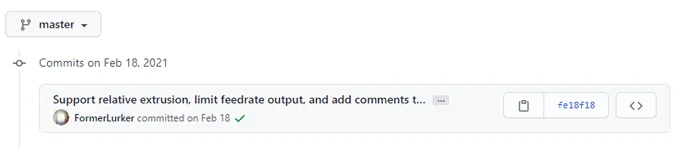
- Bây giờ bạn đang ở trang cho cam kết mà bạn đã chọn. Tiếp theo, chọn Duyệt qua các tệp cái nút.
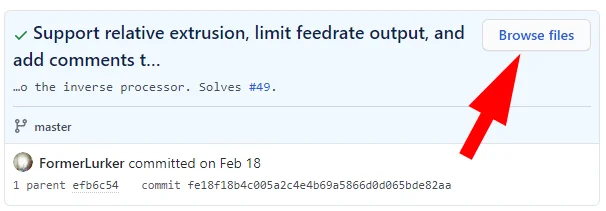
- Tìm và chọn màu xanh lá cây Mã số và chọn một trong hai Tải xuống zip hoặc, nếu nó có sẵn, Mở bằng Visual Studio.
- Cuối cùng, giải nén tệp zip và mở thư mục đã giải nén trong Visual Studio Code.
Còn nhiều hơn thế nữa trên GitHub
Tải xuống và xem các tệp dự án từ GitHub chỉ là phần nổi của tảng băng chìm. Cuối cùng, bạn có thể muốn fork một kho lưu trữ, sao chép nó vào một kho lưu trữ cục bộ, cam kết các thay đổi, đẩy các thay đổi trở lại fork của bạn và sau đó gửi một yêu cầu kéo yêu cầu chủ dự án hợp nhất các thay đổi của bạn vào kho lưu trữ nguồn.

